win8.1设备管理器在哪里打开?Win8.1打开设备管理器的三种方法
win8.1设备管理器在哪里打开?自从Win8.1系统的发布到投入使用,有一部分用户升级到Win8.1系统。一个新的系统,用起来自然不是那么的习惯的,毕竟是新的,还需要一段时间去适应。有一些用户还不知道设备管理器在哪里?下面小编就给大家带来Win8.1打开设备管理器的三种方法,一起来看看吧。
方法如下:
第一种方法:打开资源管理器,在这里找到我的电脑,然后单击右键,找到属性。
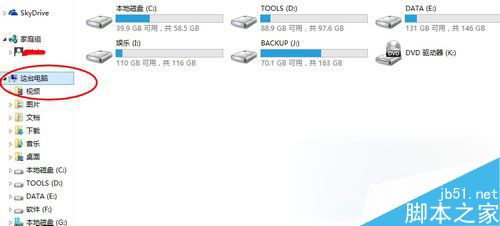

在系统属性里可以看到有设备管理器,在这里可以查看系统属性,还可以看到系统是否已经被激活。点开设备管理器,可以查看自己的电脑设备。


第二种方法,在左下角点击视窗图标,我这是把任务栏固定在桌面上了,想要知道怎么固定任务栏,可以参考一下我前面的经验,点右键,就可以看到打开文件资源管理器。或者点击左键也可以出现经典的开始菜单栏里找这台电脑,其它步骤和上面一样。


第三种方法,是把鼠标放在窗口的右下角,会出来超级按钮,在这里找到设置,然后在设置里找到电脑信息,就可以看到设备管理器了。


如你是刚接触Win8.1的用户,可以参考一下上述的方法。不过根据自己的情况选择合适的。以上就是小编带来的Win8.1打开设备管理器的三种方法,希望可以帮助到大家,更多内容请关注脚本之家网站!
相关文章
- 最近有网友反映打开win7设备管理器没有找到网络适配器,这是怎么回事呢?本文将提供Win7系统设备管理器里没有网络适配器的原因及解决方法供大家了解,希望可以帮助到大家2015-11-23
Win8设备管理器出现umdf hid minidriver device未知设备怎么办?
Win8设备管理器出现umdf hid minidriver device未知设备怎么办?本文将提供Win8设备管理器出现umdf hid minidriver device未知设备的解决方法供大家了解,希望可以帮助到大2015-09-17- 如何在Win7系统计算机右键菜单添加设备管理器?本文将提供Win7系统计算机右键菜单添加设备管理器的方法供大家了解2015-09-15
Win10正式版文件资源管理器并未加入标签页 用户体验度不好
之前,windows测试会员,一直希望文件资源管理器能加入标签页,正更方便操作,但是Win10正式版10240中,文件资源管理器基本上就是继承了Win8/Win8.1的功能样式,并没有太大2015-08-05- 这篇文章主要介绍了Win7系统设备管理器在哪里?怎么打开?本文讲解两种打开设备管理器的方法,需要的朋友可以参考下2015-04-27
- winXP系统怎么在设备管理器中更新扫描端口?很多人不知道该怎么操作,没关系,可以进来看看,过程很简单,两步就搞定,下面分享XP系统在设备管理器中更新扫描端口的方法2015-03-09
- 使用XP纯净版时出现设备管理器一片空白,打开页面里面什么都没有,设备管理器是用来管理计算机上设备的重要工具,遇到空白问题该怎么解决呢?下面的教程大家不妨一看2015-01-21
- Windows8系统无法识别光驱,或是在设备管理器中显示驱动损坏等情况,如果遇到这种情况,可以参考下下面的解决方法2014-10-27
win8设备管理器怎么打开?windows8打开设备管理器方法汇总
win8设备管理器怎么打开?下文将会演示win8打开设备管理器的方法,“设备管理器”能够帮助我们管理电脑上的设备和驱动,如果你不知道怎么开的话,请参考下文2014-10-24Win10设备管理器在哪里?Win10系统设备管理器打开方法图解
设备管理器是一个可以查看或者操作电脑硬件状态、驱动以及维护电脑时需要用到的工具,那么,Win10设备管理器在哪里?如何找到以及怎么打开?针对此问题,本文就为大家图文2014-10-20


最新评论